Wiki: Browserverknüpfungen von Startseiten befreien (Firefox, Chrome, IE)
In dieser Anleitung zeige ich wie man die Browser-Verknüpfungen von zusätzlichen Einträgen befreit. Solche Einträge sind meistens Webseiten, die beim Start des Browsers ausgeführt werden. Diese Startseiten lassen sich normalerweise nicht über Browsereinstellungen entfernen. Auch ein vollständiger Reset bringt da nichts.


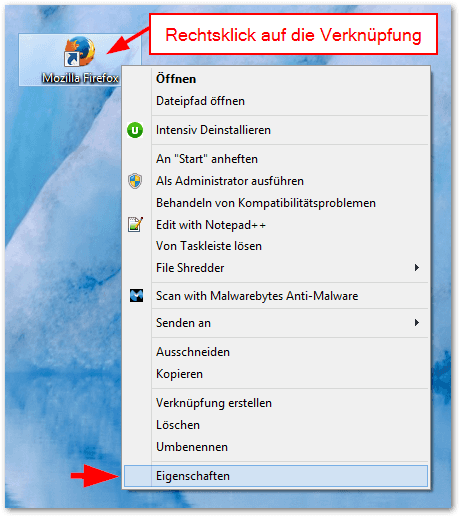
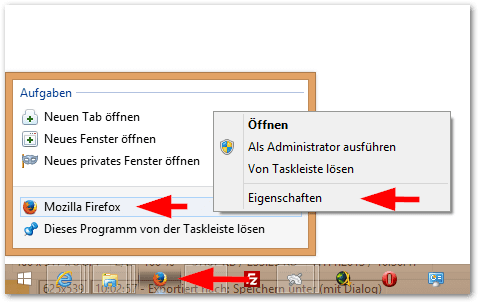
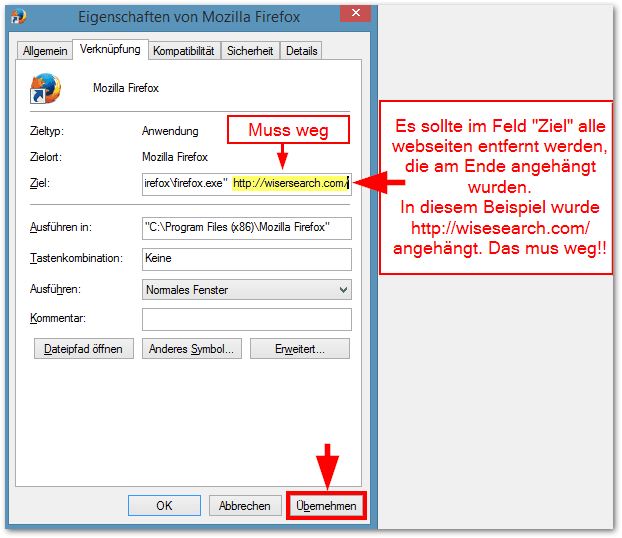
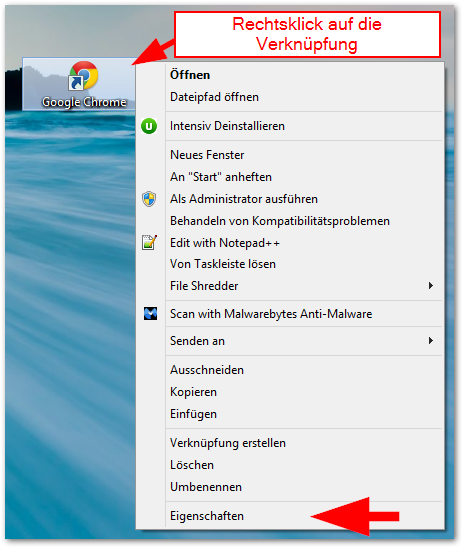
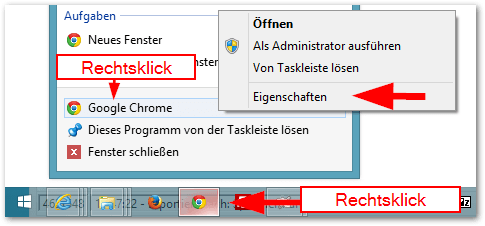
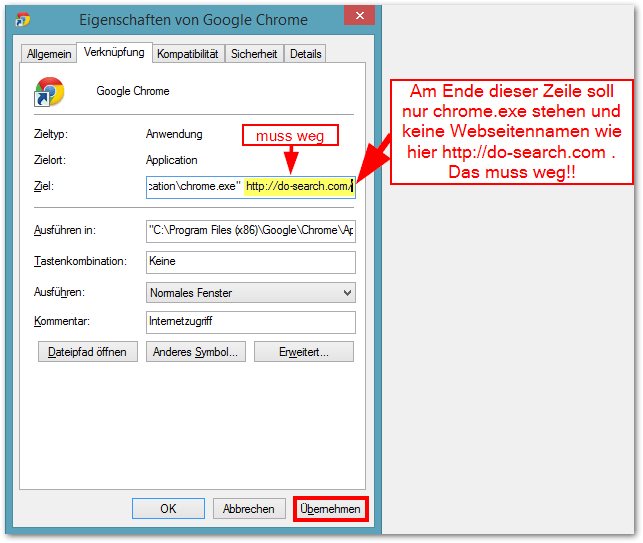
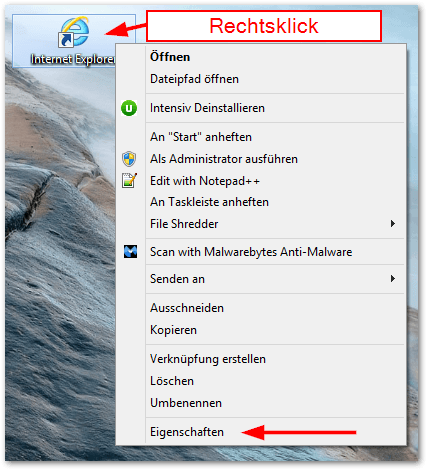
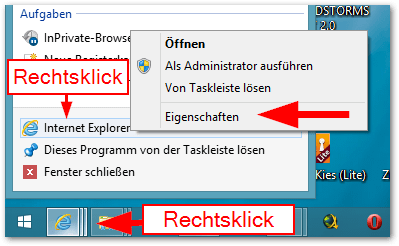
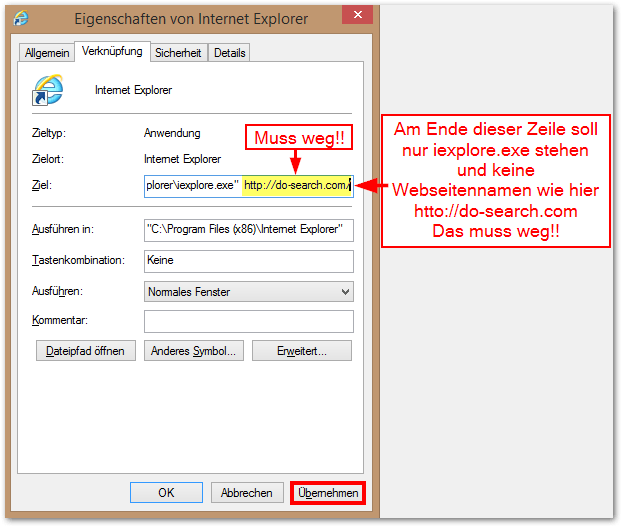
Habe jetzt alle Anweisungen durch. Auch die Browser reset. Nun ist mein PC offenbar wieder sauber! vielen herzlichen Dank! und noch einen schönen Abend. Ihr seid echt klasse. Conny
Ganz herzlichen Dank für diese Anleitung. Auf diese Weise bin ich "22find.com" ganz einfach losgeworden. KHG